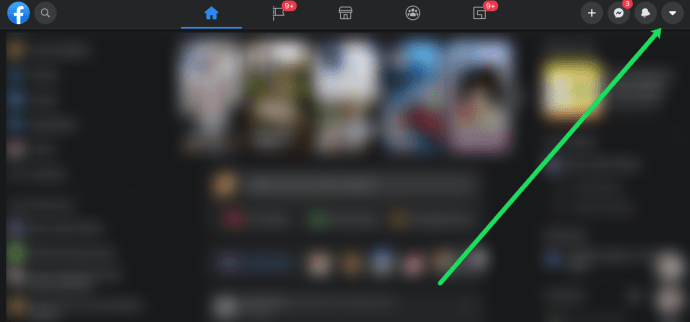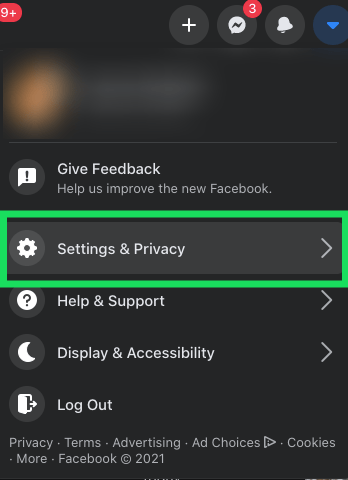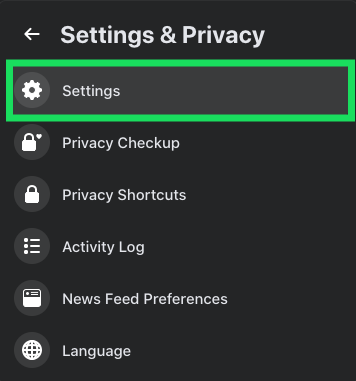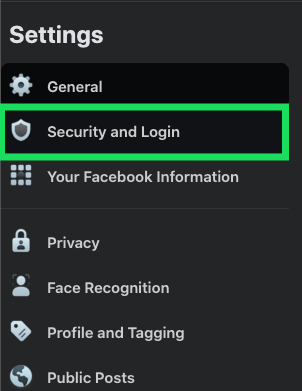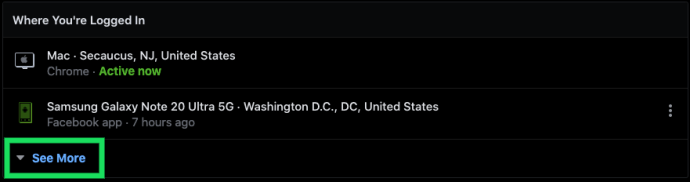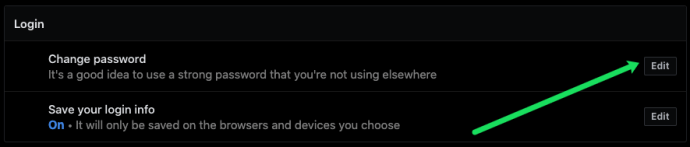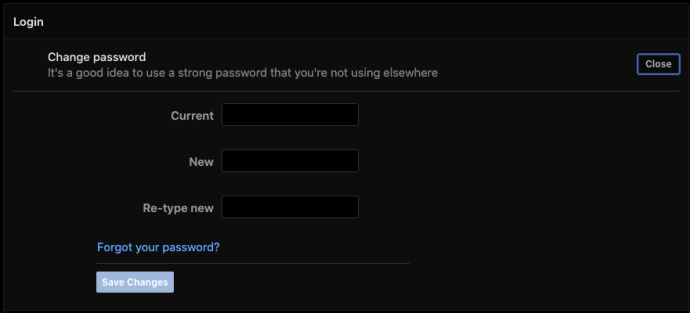Heb je vreemd gedrag opgemerkt op je Facebook-account? Zie je berichten, vind-ik-leuks of updates die niet van jou zijn? Het kan een teken zijn dat iemand anders uw Facebook-account gebruikt en dat u mogelijk bent gehackt. Dat kan natuurlijk niet, dus hier leest u hoe u erachter kunt komen.

Typische symptomen van gehackte Facebook-accounts zijn updates en vermeldingen die niet van jou zijn, het volgen of leuk vinden van gedrag dat niet overeenkomt met dat van jou, berichten die zijn verzonden naar mensen die je niet hebt geschreven en de gevreesde e-mail van Facebook.
De e-mail zal iets lezen als:
'Je Facebook-account is onlangs ingelogd vanaf een computer, mobiel apparaat of andere locatie die je nog nooit eerder hebt gebruikt. Voor uw bescherming hebben we uw account tijdelijk vergrendeld totdat u deze activiteit kunt controleren en ervoor kunt zorgen dat niemand uw account gebruikt zonder uw toestemming.
Ben je ingelogd op Facebook vanaf een nieuw apparaat of een ongebruikelijke locatie?'
Het komt vaak voor dat deze e-mails ten onrechte worden verzonden, dus als u er een ontvangt, hoeft u zich nog geen zorgen te maken. Als je een VPN, mobiel of reisapparaat gebruikt, zie je mogelijk een aantal van deze e-mails. Er zijn een aantal manieren om te controleren of iemand uw Facebook-account gebruikt.

Controleer of iemand uw Facebook-account gebruikt
Als u vermoedt dat iemand uw Facebook-account gebruikt, moet u snel actie ondernemen. Gezien hoe geïntegreerd het sociale netwerk in ons leven is, hoe sneller je elke snode activiteit kunt stoppen, hoe minder schade er wordt aangericht.
Gelukkig is Facebook ons ver vooruit en heeft het een eenvoudige manier om erachter te komen wie op uw account heeft ingelogd en wanneer.
- Log normaal in op Facebook.
- Selecteer de kleine pijl-omlaag in het bovenste menu om toegang te krijgen tot de instellingen.
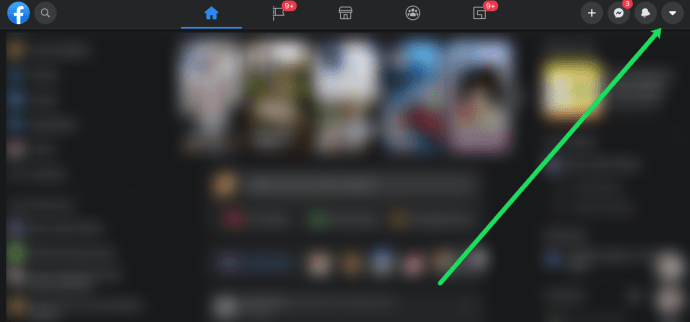
- Klik op 'Instellingen en privacy'.
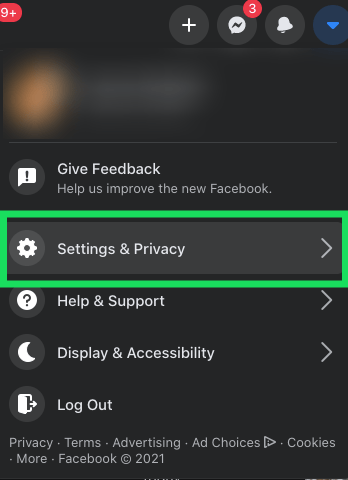
- Klik op 'Instellingen'.
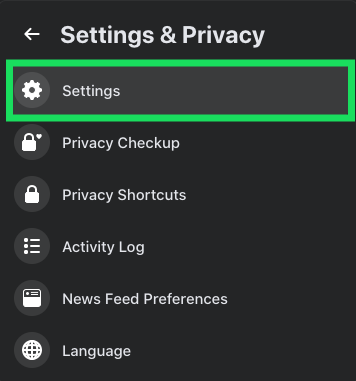
- Selecteer aan de linkerkant 'Beveiliging en inloggen'.
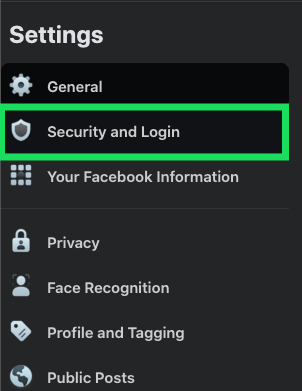
- Scrol naar het gedeelte 'Waar u bent ingelogd' en de tekstlink 'Meer weergeven'.
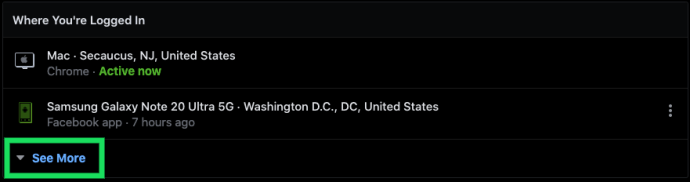
Wanneer u op de optie 'Meer weergeven' klikt, ziet u een lijst met alle apparaten en locaties waar uw Facebook-account is geopend. Houd er rekening mee dat de locatie niet perfect is, dus het kan zijn dat de dichtstbijzijnde stad bij u wordt vermeld in plaats van uw woonplaats.
Als je apparaten ziet met locaties die je niet herkent, kun je ze eenvoudig uitloggen. Het enige dat u hoeft te doen, is op de drie stippen rechts van het apparaat te klikken en 'Uitloggen' te selecteren.

Ten slotte kunt u zich op elk apparaat tegelijk afmelden. Scroll naar beneden op dezelfde pagina en selecteer 'Uitloggen bij alle sessies'.

Opmerking: Het is het beste om uw wachtwoord te wijzigen voordat u zich afmeldt bij sessies, omdat de indringer gewoon weer kan inloggen. We laten u hieronder zien hoe u uw wachtwoord kunt wijzigen.
Je Facebook-account beveiligen

Als u vermoedt dat iemand uw Facebook-account gebruikt, moet u zich afmelden, het wachtwoord wijzigen en uw account beveiligen. Als je het bovenstaande proces hebt gevolgd om te zien of iemand zich heeft aangemeld bij je account, kun je ze ook uitloggen door de tekstlink 'Uitloggen bij alle sessies' te selecteren. Doe het echter nog niet. Laten we ons eerst voorbereiden.
- Ga uit het sessievenster terug naar Beveiliging en log in.
- Open een nieuw browsertabblad en ga naar de pagina Beveiliging en inloggen.
- Selecteer 'Bewerken' naast Wachtwoord wijzigen in het nieuwe tabblad.
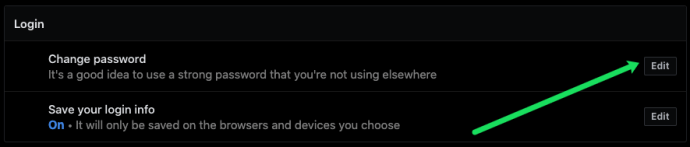
- Bereid een nieuw wachtwoord voor in de vakken, maar sla de wijzigingen nog niet op. Maak het wachtwoord goed. Klik vervolgens op 'Wijzigingen opslaan'.
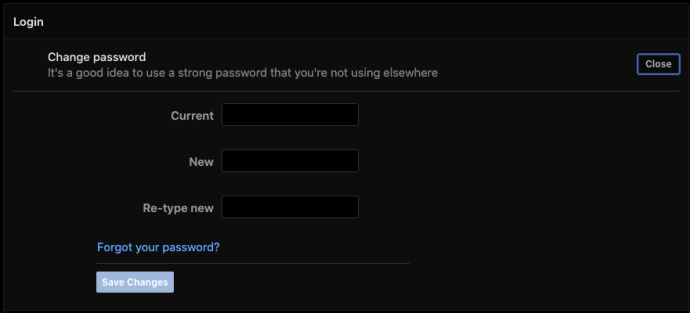
- Ga terug naar je oorspronkelijke tabblad en selecteer Uitloggen bij alle sessies. Bevestig indien nodig.
- Selecteer Wijzigingen opslaan op het tabblad Wachtwoord wijzigen.
In wezen opent u een kopie van de pagina Beveiliging en inloggen in twee browservensters. De ene gebruik je om de sessies te beëindigen en de andere gebruik je om het wachtwoord te wijzigen. U moet dit snel doen, omdat u niet weet of het een bot is of een persoon die het account gebruikt. Door de sessie te beëindigen, schop je degene die je account gebruikt eruit. Door onmiddellijk op Wijzigingen opslaan te drukken, werkt u uw wachtwoord bij. Hopelijk snel genoeg om te voorkomen dat de hacker opnieuw inlogt.
Soms leidt het wijzigen van het wachtwoord tot een verzoek om alle sessies te beëindigen, maar dit lijkt een beetje wisselvallig. Hoewel er hier een paar extra stappen zijn, werkt het elke keer.
Stel vervolgens waarschuwingen in voor niet-herkende aanmeldingen en stel tweefactorauthenticatie in.
- Navigeer naar Beveiliging en log in als u het venster hebt gesloten.
- Selecteer de knop Bewerken naast Meldingen ontvangen over niet-herkende aanmeldingen.
- Voeg meldingen en e-mailwaarschuwingen toe. Dit zorgt ervoor dat Facebook u een aanmeldingsmelding stuurt wanneer u zich aanmeldt vanaf een ongebruikelijke plek.
- Selecteer Tweestapsverificatie gebruiken.
- Selecteer Instellen naast Twee-factor-authenticatie. Voeg je telefoonnummer toe en volg de instructies.
Zodra deze twee dingen zijn ingesteld, is uw Facebook-account zo veilig mogelijk. Als iemand van elders probeert in te loggen op uw Facebook-account, ontvangt u een e-mailwaarschuwing. Wanneer ze proberen in te loggen, moeten ze zich verifiëren met uw telefoon, wat hen zou moeten stoppen.
Veel Gestelde Vragen
Is er een manier om te weten wie er inlogt op mijn account?
Helaas niet. Tenzij u het apparaat of de locatie herkent, is er geen manier om te weten wie toegang heeft tot uw account. Ook weet u niet of de indringer een bot of een andere persoon is.
Biedt Facebook 2-factor authenticatie aan?
Ja! Twee-factor-authenticatie is ontwikkeld om een code naar een ander apparaat, telefoonnummer of e-mailadres te sturen die men moet verifiëren om toegang te krijgen tot een account.
Om deze functie op Facebook in te schakelen, volgt u de bovenstaande stappen om uw wachtwoord te wijzigen. Net onder de wachtwoordoptie ziet u het gedeelte met tweefactorauthenticatie. Zet de schakelaar aan en de functie is ingeschakeld.
Als iemand toegang probeert te krijgen tot uw account, ontvangt u een melding op een ander apparaat.
Niemand vindt het leuk om gehackt te worden, maar het is vrij eenvoudig om te controleren of iemand anders je Facebook-account gebruikt. Nu weet je hoe je moet controleren op indringers en wat je eraan kunt doen als je bent gehackt. Veel succes daar!